
Cập nhật hệ điều hành Windows được thiết kế để đảm bảo bảo mật dữ liệu người dùng, cũng như thêm những đổi mới khác nhau từ các nhà phát triển. Trong một số trường hợp, trong quá trình cập nhật thủ công hoặc tự động, các lỗi khác nhau có thể xảy ra cản trở nó với hoàn thành bình thường. Trong bài viết này, chúng tôi sẽ xem xét một trong số họ, có mã 80072F8F.
Cập nhật lỗi 80072F8F.
Lỗi này xảy ra vì nhiều lý do - từ sự không nhất quán của thời gian hệ thống đến cài đặt máy chủ cập nhật thành lỗi trong các tham số mạng. Nó cũng có thể bị lỗi trong hệ thống mã hóa hoặc đăng ký một số thư viện.Các khuyến nghị dưới đây nên được áp dụng trong khu phức hợp, nghĩa là, nếu chúng ta tắt mã hóa, bạn không nên ngay lập tức bao gồm nó sau khi thất bại, nhưng tiếp tục giải quyết vấn đề với các phương thức khác.
Phương pháp 1: Cài đặt thời gian
Thời gian hệ thống là rất quan trọng đối với chức năng bình thường của nhiều thành phần Windows. Điều này liên quan đến việc kích hoạt phần mềm, bao gồm cả hệ điều hành, cũng như vấn đề ngày nay của chúng ta. Nó được xác định bởi thực tế là các máy chủ có cài đặt thời gian riêng, và nếu chúng không trùng với cục bộ, thất bại xảy ra. Đừng nghĩ rằng độ trễ trong một phút sẽ không ảnh hưởng đến bất cứ điều gì, nó không phải là như vậy. Để sửa, nó là đủ để sản xuất chính xác các cài đặt thích hợp.

Đọc thêm: Đồng bộ hóa thời gian trong Windows 7
Nếu, sau khi thực hiện các hoạt động được đưa ra trong bài viết về liên kết ở trên, lỗi được lặp lại, nó đáng để cố gắng thực hiện mọi thứ theo cách thủ công. Bạn có thể tìm hiểu thời gian địa phương chính xác trong các tài nguyên đặc biệt trên Internet bằng cách nhập yêu cầu tương ứng trong công cụ tìm kiếm.
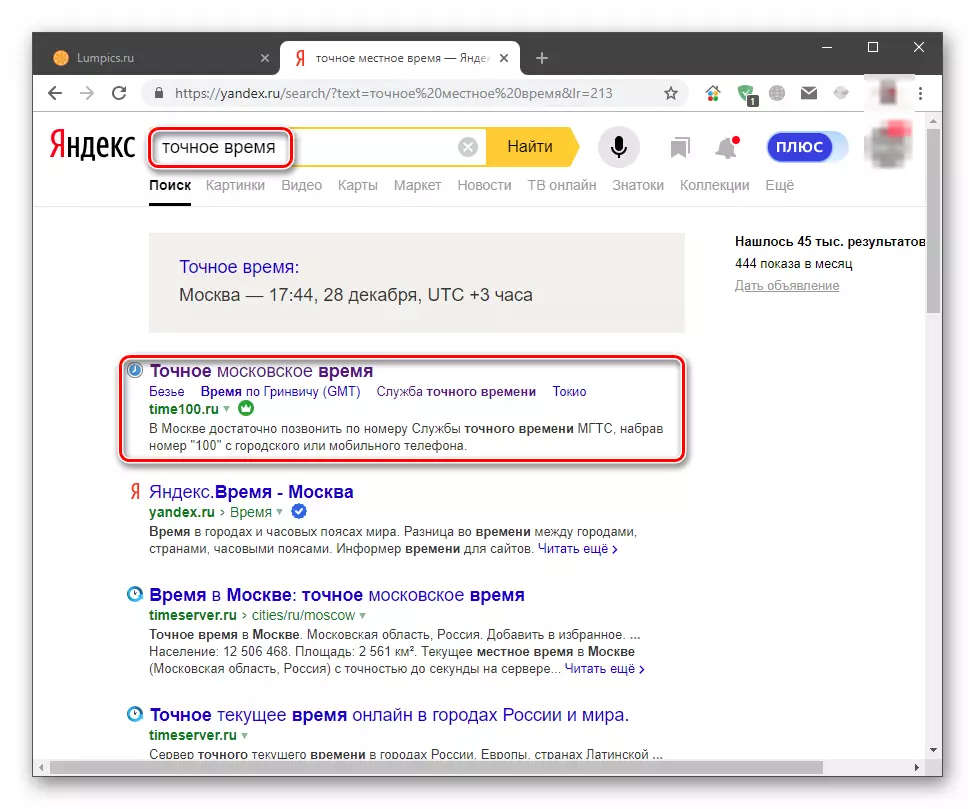
Đi đến một trong những trang web này, bạn có thể nhận thông tin về thời gian ở các thành phố khác nhau trên thế giới, cũng như, trong một số trường hợp và không chính xác trong cài đặt hệ thống.
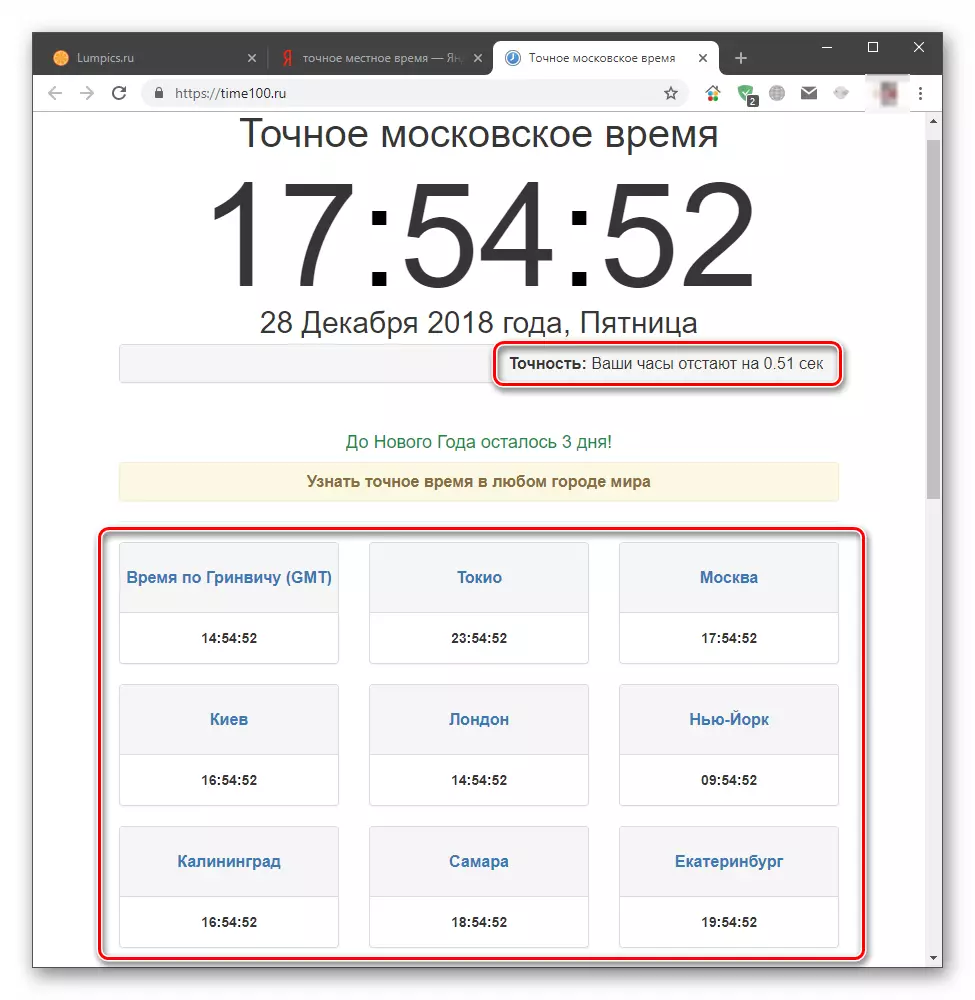
Phương pháp 2: Cài đặt mã hóa
Trong Windows 7 Tải xuống Cập nhật từ Microsoft Servers đang tham gia vào trình duyệt Internet Explorer tiêu chuẩn, có nhiều cài đặt bảo mật. Chúng tôi chỉ quan tâm đến một phân vùng trong khối cài đặt của nó.
- Chúng tôi đi đến "Bảng điều khiển", chuyển sang chế độ biểu đồ "biểu tượng nhỏ" và tìm kiếm một applet Thuộc tính Observer.

- Mở tab "Nâng cao" và ở đầu danh sách, loại bỏ các DAWS gần cả hai chứng chỉ SSL. Thường xuyên nhất chỉ một sẽ được cài đặt. Sau những hành động này, chúng tôi bấm OK và khởi động lại xe.
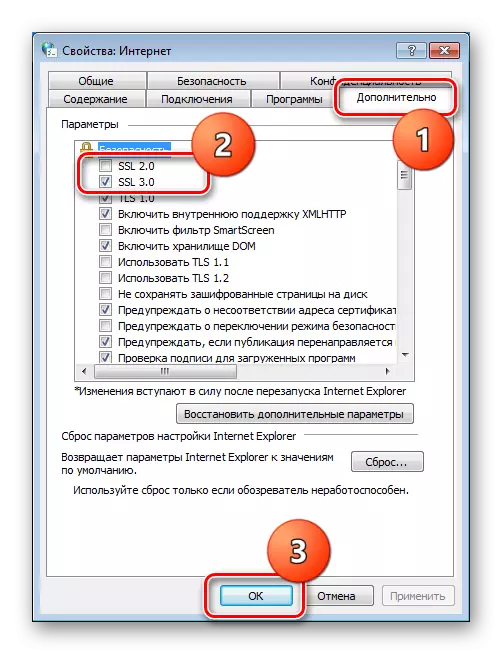
Bất kể có thể nâng cấp hay không, không, quay lại cùng một khối cài đặt IE và đặt một bể tại chỗ. Xin lưu ý rằng bạn chỉ cần cài đặt và không phải cả hai.
Phương pháp 3: Đặt lại thông số mạng
Các tham số mạng ảnh hưởng rất lớn mà máy tính của chúng tôi sẽ gửi đến máy chủ cập nhật. Nhờ nhiều lý do khác nhau, chúng có thể có các giá trị không đúng và cần phải bị loại bỏ theo mặc định. Nó được thực hiện trong "dòng lệnh", mở nghiêm ngặt thay mặt cho quản trị viên.
Đọc thêm: Cách bật "Dòng lệnh" trong Windows 7
Dưới đây chúng tôi đưa ra các lệnh được thực hiện trong bảng điều khiển. Thứ tự không quan trọng ở đây. Sau khi nhập từng trong số chúng, nhấn vào Enter Enter, và sau khi hoàn thành thành công - Khởi động lại PC.
Ipconfig / flushdns.
Netsh int ip reset tất cả
Netsh Winsock Reset.
Netsh winhttp thiết lập lại proxy

Phương pháp 4: Đăng ký thư viện
Từ một số thư viện hệ thống chịu trách nhiệm cập nhật, có thể đăng ký "bay" và sự đơn giản của chúng sẽ chỉ đơn giản là có thể sử dụng. Để trả lại tất cả mọi thứ "như", bạn cần phải đăng ký lại thủ công. Quy trình này cũng được thực hiện trong "dòng lệnh" mở thay mặt cho quản trị viên. Đội là:
Regsvr32 Softpub.dll.
Regsvr32 mssip32.dll.
Regsvr32 initpki.dll.
Regsvr32 msxml3.dll.
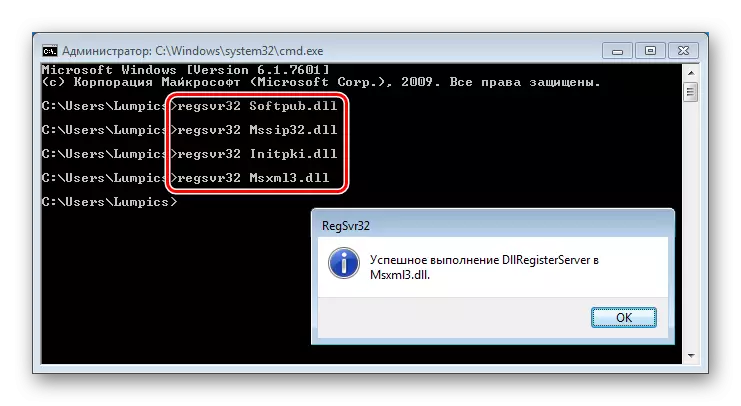
Ở đây, thứ tự nên được quan sát, vì không rõ, có những phụ thuộc trực tiếp giữa các thư viện này. Sau khi thực hiện các lệnh, khởi động lại và cố gắng nâng cấp.
Sự kết luận
Lỗi xảy ra khi cập nhật Windows xảy ra khá thường xuyên, và không phải lúc nào cũng có thể giải quyết chúng trên các phương thức. Trong những trường hợp như vậy, nó sẽ phải cài đặt lại hệ thống hoặc từ chối cài đặt các bản cập nhật, không chính xác so với quan điểm của bảo mật.
